Πώς να βρείτε και να διαγράψετε διπλότυπα αρχεία σε Mac με έξυπνους φακέλους
οδηγός για Macos / / August 05, 2021
Οι χρήστες Mac έχουν πολλά προνόμια που δεν έχουν οι χρήστες των Windows. Με την πάροδο του χρόνου, σε οποιοδήποτε λειτουργικό σύστημα, υπάρχουν πολλά αρχεία που συγκεντρώνονται τελικά. Είναι πιθανό ότι υπάρχουν πολλά διπλά αρχεία στον υπολογιστή σας. Συνήθως δεν θέλουμε διπλά αρχεία. Και για χρήστες Mac, είναι εύκολο να βρείτε και να διαγράψετε διπλά αρχεία με έξυπνους φακέλους.
Έτσι, εάν έχετε διπλά αρχεία στο MacBook σας και δεν έχετε το χρόνο να το τακτοποιήσετε και να το διαγράψετε, τότε εσείς βρίσκονται στο σωστό μέρος, εδώ θα συζητήσουμε πώς να αναζητήσετε διπλά αρχεία στο MacBook σας και να το διαγράψετε το.
Θα χρησιμοποιήσουμε τη δυνατότητα Έξυπνοι φάκελοι του Mac για να ταξινομήσουμε διπλά αρχεία συγκεκριμένης μορφής και ετικέτας. Μια λειτουργία Smart Folder είναι μια προηγμένη δυνατότητα. Σας επιτρέπει να δημιουργήσετε ένα φάκελο, από τον οποίο μπορείτε να έχετε πρόσβαση σε όλα τα αρχεία μιας συγκεκριμένης μορφής ή ετικέτας. Δεν έχει σημασία σε ποια τοποθεσία βρίσκονται τα αρχεία στο macOS σας. Η δυνατότητα Smart Folder μπορεί να έχει πρόσβαση.
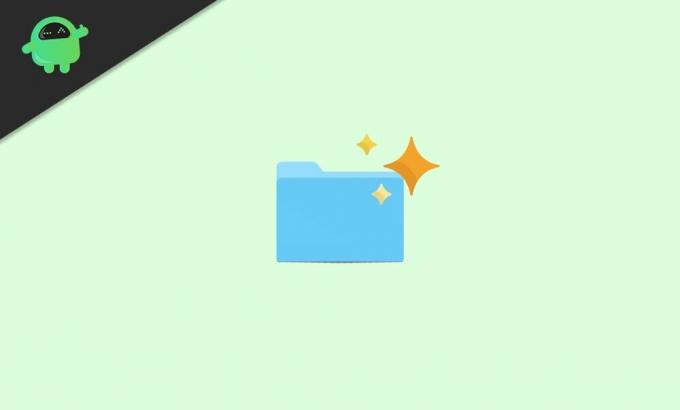
Πίνακας περιεχομένων
-
1 Πώς να βρείτε και να διαγράψετε διπλότυπα αρχεία σε Mac με έξυπνους φακέλους
- 1.1 Έξυπνος φάκελος: Εύρεση διπλότυπων αρχείων
- 1.2 Έξυπνοι φάκελοι - Διαγραφή διπλότυπων αρχείων
- 2 συμπέρασμα
Πώς να βρείτε και να διαγράψετε διπλότυπα αρχεία σε Mac με έξυπνους φακέλους
Αναφέραμε νωρίτερα τι είναι ο Έξυπνος φάκελος. Ωστόσο, δεν το έχουμε συζητήσει σε βάθος. Επειδή είναι πολύ απλή εργασία για να βρείτε και να διαγράψετε διπλά αρχεία χρησιμοποιώντας έξυπνους φακέλους, απαιτεί ελάχιστους μίσχους.
Ακόμα κι αν είστε αρχάριος που χρησιμοποιεί Mac και δεν έχετε πολύ κατανόηση για αυτό, μπορείτε να ακολουθήσετε τα παρακάτω βήματα και να διαγράψετε πολύ εύκολα διπλά αρχεία στο Mac σας.
Έξυπνος φάκελος: Εύρεση διπλότυπων αρχείων
Βήμα 1) Πρώτον, κάντε κλικ στο Αρχείο επιλογή από το Μπαρ μενού στην επιφάνεια εργασίας και, στη συνέχεια, από το υπομενού, επιλέξτε το Νέος έξυπνος φάκελος επιλογή.
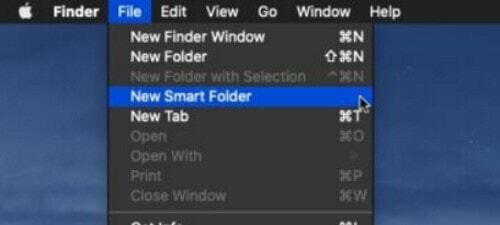
Βήμα 2) ο Νέος έξυπνος φάκελος Θα εμφανιστεί το παράθυρο. Εκεί κάντε κλικ στο Συν "+" κουμπί κάτω από το πλαίσιο αναζήτησης. Εάν δημιουργείτε τον έξυπνο φάκελο για μια ετικέτα, τότε αναζητήστε τον στο πλαίσιο αναζήτησης χρησιμοποιώντας Επιγραφή: Χαρακτηριστικό.
Αφού κάνετε κλικ στο εικονίδιο συν, μπορείτε να επιλέξετε κριτήρια για τους Έξυπνους φακέλους όπως Όνομα, Είδος κ.λπ. Λοιπόν, εάν θέλετε να αναζητήσετε διπλά αρχεία, επιλέξτε το Είδος επιλογή από το αναπτυσσόμενο μενού.

Βήμα 3) Υπάρχει ένα άλλο αναπτυσσόμενο μενού, από όπου μπορείτε να επιλέξετε έναν συγκεκριμένο τύπο αρχείου. Ωστόσο, βεβαιωθείτε ότι Οποιος επιλέγεται από το αναπτυσσόμενο μενού. Επειδή θα θέλατε να αναζητήσετε όλο τον τύπο αρχείου και το διπλότυπό του, οπότε είναι η καλύτερη επιλογή σας. Αλλά αν θέλετε να κάνετε αναζήτηση μόνο για έγγραφα, επιλέξτε έγγραφα, για φωτογραφίες, επιλέξτε JPEG, παρόμοια με αυτό επιλέξτε τον τύπο αρχείου που θέλετε.
Βήμα 4) Μόλις επιλέξετε όλα τα απαραίτητα κριτήρια, θα παρατηρήσετε ότι όλα τα αρχεία είναι τώρα διαθέσιμα σε αυτόν τον φάκελο. Είναι προαιρετικό, αλλά μπορείτε να κάνετε κλικ στο Σώσει κουμπί και αποθηκεύστε το φάκελο στα αγαπημένα.

Ή μπορείτε απλώς να περάσετε από τους φακέλους, να δείτε τα αρχεία και να μάθετε τα διπλότυπα αρχεία μέσω παρόμοιων ονομάτων.
Έξυπνοι φάκελοι - Διαγραφή διπλότυπων αρχείων
Έχουμε αναφέρει νωρίτερα πώς να βρείτε διπλότυπα αρχεία χρησιμοποιώντας έξυπνους φακέλους. Δεν χρειάζεται ιδιοφυΐα να βρεις διπλά αρχεία. Βλέπετε παρόμοια ονόματα που είναι. Τώρα για να διαγράψετε ένα αντίγραφο, θα θέλατε να βεβαιωθείτε ότι δεν διαγράφετε κανένα χρήσιμο αρχείο από έναν συγκεκριμένο κατάλογο.
Για αυτό, μπορείτε να κάνετε δεξί κλικ στο αρχείο, να επιλέξετε Πάρτε πληροφορίες από το μενού και αναζητήστε τον κατάλογο.

Μόλις είστε σίγουροι ποιο αρχείο θέλετε να διαγράψετε, τότε μπορείτε απλά να μεταφέρετε και να αποθέσετε το αρχείο στο Κάδο απορριμμάτων παρακάτω. Επίσης, μπορείτε να κάνετε δεξί κλικ στο αρχείο και να επιλέξετε Μετακίνηση στον κάδο από το μενού.
συμπέρασμα
Οι έξυπνοι φάκελοι σε Mac PC είναι εξαιρετικά χρήσιμοι για την ενίσχυση της ροής εργασίας σας. Για παράδειγμα, εάν θέλετε ένα φάκελο όπου βρίσκονται όλα τα αρχεία JPEG. Στη συνέχεια, μπορείτε να δημιουργήσετε έναν έξυπνο φάκελο για αυτό. Εκεί μπορείτε να έχετε πρόσβαση σε όλα τα αρχεία JPEG από οποιαδήποτε τοποθεσία. Ακόμα περισσότερο, μπορείτε επίσης να ορίσετε συνθήκες για τον Έξυπνο φάκελο. Μπορείτε να αποκτήσετε πρόσβαση σε αρχεία JPEG σύμφωνα με την ημερομηνία, την τελευταία τροποποίηση κ.λπ.
Η επιλογή των συντακτών:
- Η διάρκεια ζωής της μπαταρίας του Asus Zephyrus Laptop εξαντλείται γρήγορα: Πώς να διορθώσετε
- Επιδιόρθωση: Asus Zephyrus Laptop WiFi πολύ αδύναμο, δεν λειτουργεί ή αποσυνδέεται συχνά
- Το ηχείο Bluetooth δεν εντοπίστηκε στα Windows 10: Πώς να διορθώσετε;
- Πώς να διορθώσετε το Purple Screen of Death σε υπολογιστή ή φορητό υπολογιστή;
- Διορθώστε το ζήτημα της αυτόματης αποθήκευσης των Εγγράφων Google που δεν λειτουργεί
Ο Rahul είναι φοιτητής Επιστήμης Υπολογιστών με τεράστιο ενδιαφέρον στον τομέα των θεμάτων τεχνολογίας και κρυπτογράφησης. Περνά το μεγαλύτερο μέρος του χρόνου του γράφοντας ή ακούγοντας μουσική ή ταξιδεύοντας μέρη που δεν έχουν δει. Πιστεύει ότι η σοκολάτα είναι η λύση σε όλα τα προβλήματά του. Η ζωή συμβαίνει και ο καφές βοηθά.

![Πώς να σκουπίσετε το διαμέρισμα προσωρινής μνήμης στο Elephone S3 [Performance Boost]](/f/1c25d933dc6c507e0ae4b5971e3c234c.jpg?width=288&height=384)

